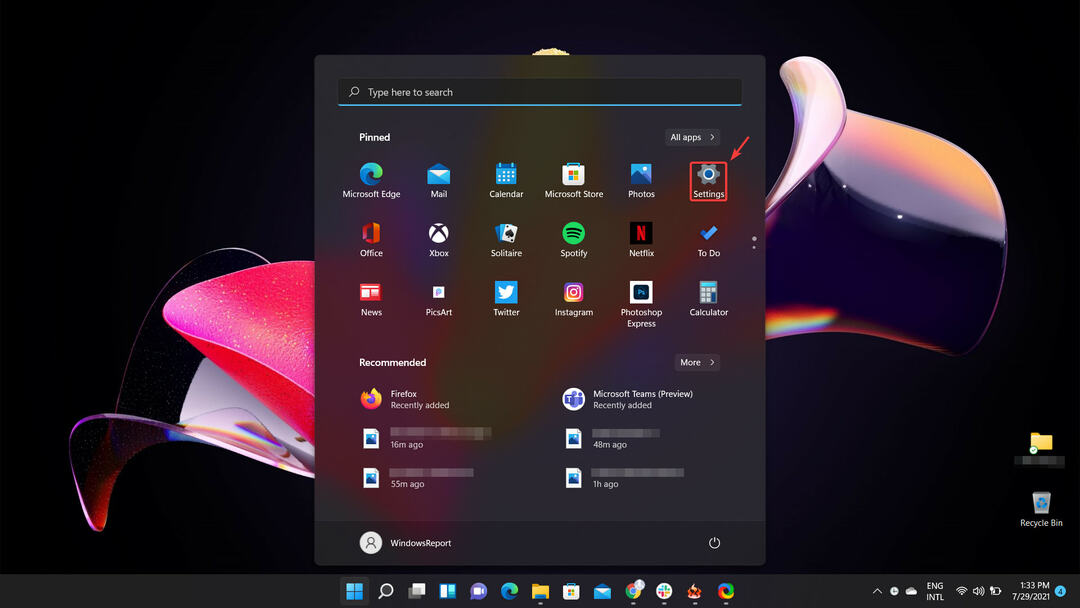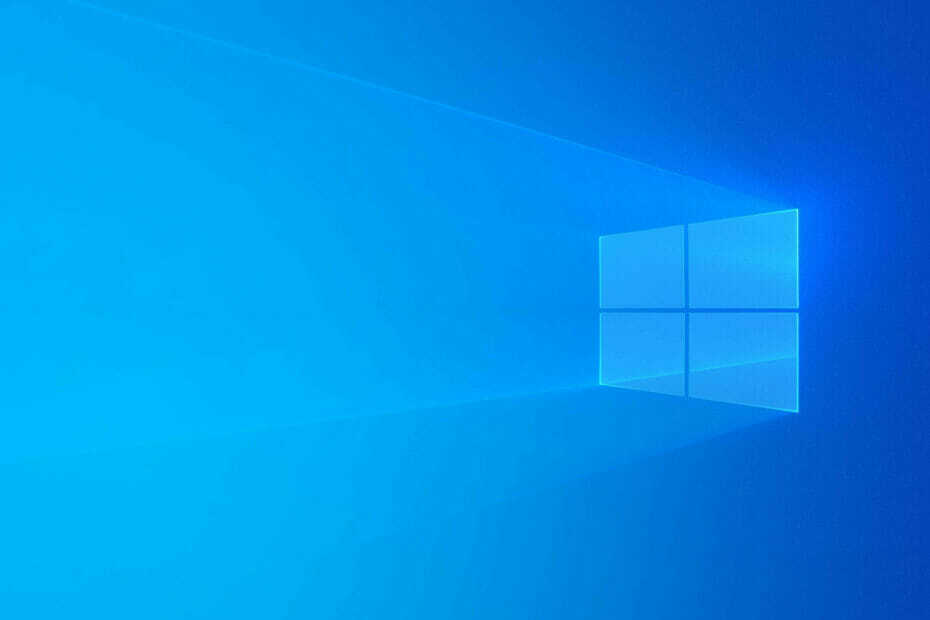ซอฟต์แวร์นี้จะช่วยให้ไดรเวอร์ของคุณทำงานอยู่เสมอ ทำให้คุณปลอดภัยจากข้อผิดพลาดทั่วไปของคอมพิวเตอร์และความล้มเหลวของฮาร์ดแวร์ ตรวจสอบไดรเวอร์ทั้งหมดของคุณตอนนี้ใน 3 ขั้นตอนง่ายๆ:
- ดาวน์โหลด DriverFix (ไฟล์ดาวน์โหลดที่ตรวจสอบแล้ว)
- คลิก เริ่มสแกน เพื่อค้นหาไดรเวอร์ที่มีปัญหาทั้งหมด
- คลิก อัพเดทไดรเวอร์ เพื่อรับเวอร์ชันใหม่และหลีกเลี่ยงการทำงานผิดพลาดของระบบ
- DriverFix ถูกดาวน์โหลดโดย 0 ผู้อ่านในเดือนนี้
Microsoft Windows มาในรุ่น 32 บิตและ 64 บิต อย่างไรก็ตาม แอปพลิเคชัน 32 บิตอาจไม่ทำงานได้ดีกับแอปพลิเคชัน 64 บิตเสมอไป คุณสามารถพบเห็นปัญหานี้ขณะพยายามเข้าถึงไคลเอนต์ Microsoft Power Bi ข้อผิดพลาด Power Bi ข้อผิดพลาด microsoft.ace.oledb.12.0 ผู้ให้บริการไม่ได้ลงทะเบียนในเครื่องท้องถิ่นเกิดขึ้นขณะนำเข้าข้อมูลใน Power Bi ผู้ใช้หลายคนได้รายงานปัญหาที่คล้ายกันใน Microsoft Community Microsoft.
ฉันได้รับข้อความแสดงข้อผิดพลาดนี้ทุกครั้งที่พยายามเชื่อมต่อกับฐานข้อมูล Access (เช่น PowerBI.accdb) แต่ฉันสามารถเชื่อมต่อกับสเปรดชีต Excel ได้ดี ฉันไม่รู้ว่าข้อความแสดงข้อผิดพลาดนี้หมายถึงอะไร ต่อมา ฉันไปตามลิงก์ที่แสดงและติดตั้ง Power BI Desktop เวอร์ชันล่าสุดตามคำแนะนำ
หากคุณประสบปัญหาจากข้อผิดพลาดนี้ ให้ทำตามขั้นตอนในบทความนี้เพื่อแก้ไขข้อผิดพลาดของ Power Bi microsoft.ace.oledb.12.0
วิธีแก้ไขข้อผิดพลาด Power Bi Microsoft .ace.oledb.12.0
1. ดาวน์โหลดและติดตั้ง Power Bi Dekstop 64-bit และ Access Database Engine
- ทางออกหนึ่งสำหรับข้อผิดพลาดนี้คือการติดตั้ง Power Bi Desktop เวอร์ชัน 64 บิต เวอร์ชัน 64 บิตใช้งานได้กับ Office 32 บิต จึงไม่เป็นปัญหา หากคุณมีไคลเอนต์ Power Bi 64 บิตติดตั้งอยู่แล้ว ข้ามไปยังขั้นตอนที่ 8
- ขั้นแรก สร้าง a จุดคืนค่า. สิ่งนี้จะช่วยคุณในกรณีที่มีสิ่งผิดปกติและคุณจำเป็นต้องกู้คืนระบบ
- ไปที่ ศูนย์ดาวน์โหลดของไมโครซอฟท์.

- คลิกปุ่มดาวน์โหลดแล้วเลือก x64-bit Power BI Desktop ตัวติดตั้ง
- คลิก ต่อไป เพื่อเริ่มการดาวน์โหลด เรียกใช้ตัวติดตั้งเมื่อการดาวน์โหลดเสร็จสิ้น
- หลังจากการติดตั้งสิ้นสุดลง ให้เรียกใช้เดสก์ท็อป Power Bi อย่างไรก็ตาม เมื่อคุณพยายามนำเข้าข้อมูลใดๆ คุณอาจได้รับข้อผิดพลาด Power Bi microsoft.ace.oledb.12.0
- ในการแก้ไขปัญหานี้ คุณต้องดาวน์โหลดผู้ให้บริการข้อมูล
- ไปที่ ศูนย์ดาวน์โหลดของไมโครซอฟท์ อีกครั้งและดาวน์โหลด Data Provider เวอร์ชัน 64 บิต

- คลิก ดาวน์โหลด ปุ่มและเลือก AccessDatabaseEngine_X64.exe และคลิก ต่อไป.
- เรียกใช้ตัวติดตั้งเมื่อการดาวน์โหลดเสร็จสิ้น
- เปิด Power Bi Dekstop แล้วลองนำเข้าข้อมูลและตรวจสอบว่าข้อผิดพลาดของ Power Bi Microsoft .ace.oledb.12.0 ยังคงมีอยู่หรือไม่
ปิดใช้งานโหมดโฟกัสใน Power BI ใน 3 ขั้นตอนง่ายๆ
2. ถอนการติดตั้งและติดตั้ง Power Bi. อีกครั้ง

- หากปัญหายังคงอยู่ ให้ลองถอนการติดตั้งและติดตั้งไคลเอนต์เดสก์ท็อป Power Bi ใหม่
- กด คีย์ Windows + R เพื่อเปิด Run
- พิมพ์ ควบคุม และคลิก ตกลง เพื่อเปิด แผงควบคุม.
- ในแผงควบคุม ไปที่ โปรแกรม > โปรแกรมและคุณลักษณะ
- เลือกไคลเอนต์ Power Bi Dekstop คลิก ถอนการติดตั้ง คลิกใช่หากระบบขอให้ยืนยันการดำเนินการ
- เมื่อถอนการติดตั้งไคลเอ็นต์ Power BI แล้ว ให้รีสตาร์ทคอมพิวเตอร์
- ไปที่ Power Bi ดาวน์โหลด หน้า.
- ตรวจสอบให้แน่ใจว่าคุณดาวน์โหลด Desktop Client เวอร์ชัน 64 บิตหรือ 32 บิต และติดตั้งแอป
- เปิดแอป Power Bi และพยายามนำเข้าข้อมูลบางส่วน ตรวจสอบว่าข้อผิดพลาด Power Bi error Microsoft .ace.oledb.12.0 ได้รับการแก้ไขแล้วหรือไม่
บทสรุป
ข้อผิดพลาด Power Bi ข้อผิดพลาด Microsoft .ace.oledb.12.0 สามารถแก้ไขได้โดยการติดตั้ง Access Database Engine อย่างไรก็ตาม ในกรณีที่ไม่ได้ผล ให้ทำตามขั้นตอนอื่นๆ และดูว่าจะช่วยได้หรือไม่
เรื่องราวที่เกี่ยวข้องที่คุณอาจชอบ:
- ต่อไปนี้เป็นวิธีปิดการโต้ตอบทั้งหมดใน Power BI [QUICK GUIDE]
- นี่คือวิธีที่คุณสามารถเพิ่มป้ายชื่อข้อมูลใน Power BI [EASY STEPS]
- วิธีเพิ่มตัวกรองใน Power BI [ขั้นตอนง่าย ๆ]